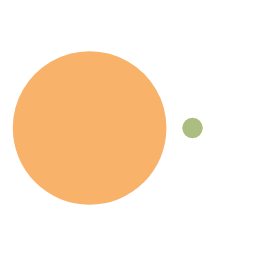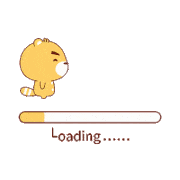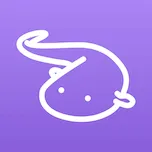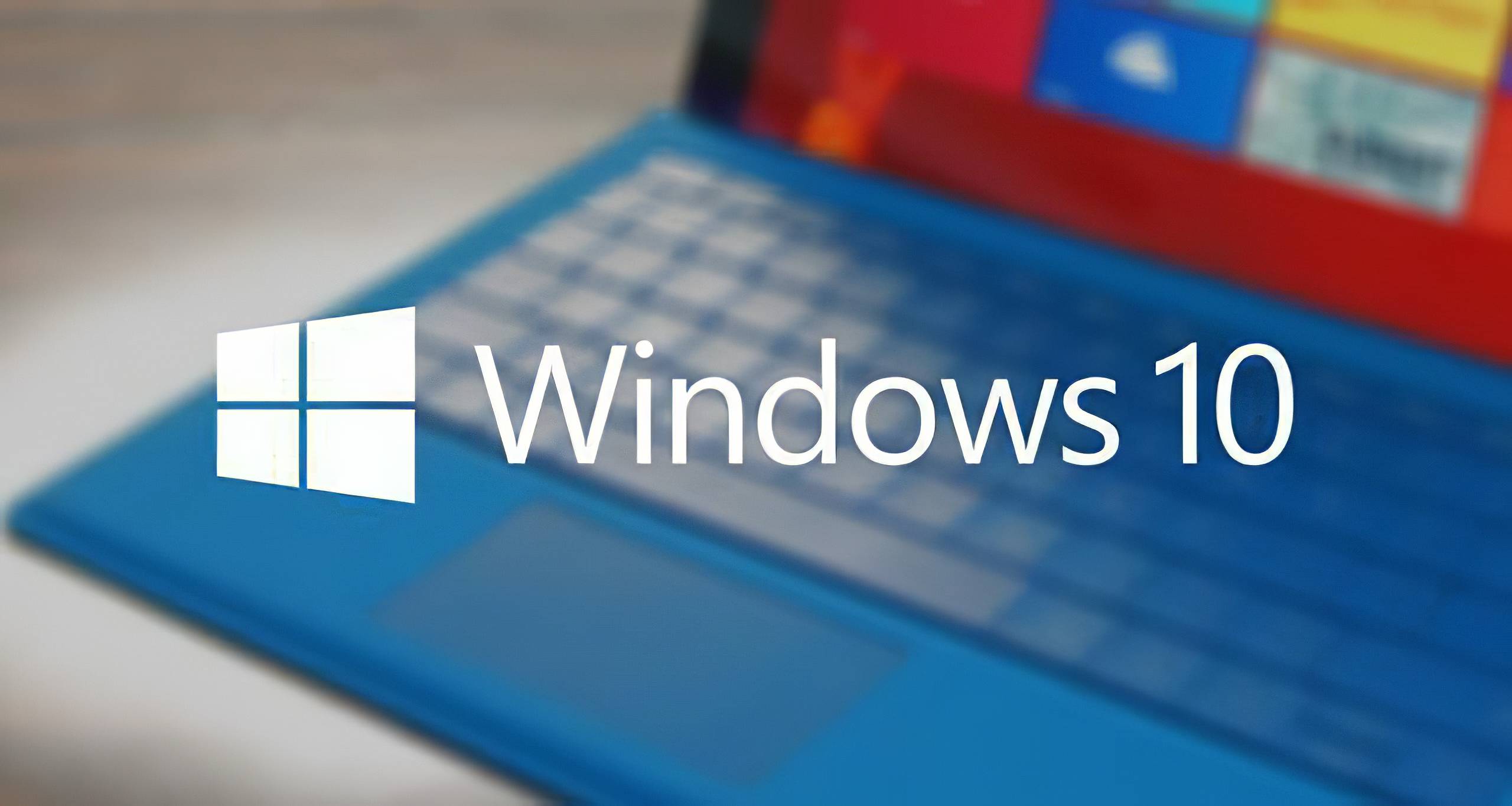【win】windows初次开机和使用的注意事项
首次开机和使用一台windows电脑需要注意的那些事
本文所言仅为本人个人观点,且只作为建议和图一乐的素材。电脑归根结底只是个工具,不同人使用习惯不同,按自己熟悉的来用即可。大可无需因为本文而改变你使用电脑的习惯。
1.跳过联网
windows11的年代,这已是一个过去式了,还是记录一下吧。
给不知道的人说一下,大部分笔记本厂家的策略,都是windows激活之后,就不允许退款了。
在windows10的时代,首次开机的时候,在联网阶段,会有一个跳过联网的选项,我们只需要选择这个选项,就能跳过联网,继续我们的验机过程。这样,发现了笔记本电脑有各种各样的的问题或者不满意,还能以电脑没有激活为筹码,直接七天无理由退货。
可微软的阿三工程师不知道怎么想的,windows11一出来,直接把这个按钮干没了。
起初,还能通过快捷键or命令行的方式,强行跳过联网,但现在,似乎都不行了。
可能还有跳过联网的方式,但相比win10的一个按钮,显然任何方法都麻烦多了,对小白也不够友好。这样会导致笔记本除非出现很严重的软硬件问题,其他诸如散热不行、屏幕坏点、屏幕漏光等等不清不白的品控问题,得去和商家扯皮才能退款。
哎,谁知道微软是怎么想的呢?
2.用户名
刚开始使用电脑的时候,电脑的用户名一定一定一定要设置成英文的!哪怕你设置成拼音或一串数字,都不要设置成非英文的其他语言!
软件安装路径不要有中文
虽然现在,大部分软件对中文的支持都足够友好,但依旧有部分软件(以游戏据多)不支持中文路径的安装目录!
说人话就是,如果你想安装这些软件,它要求你的安装目录是全英文的
1 | C:\Progarm Files\test\ |
如果你的安装路径里面带有中文,可能安装不会报错,但是软件打不开、崩溃、报错误,一堆bug就来了
1 | C:\Progarm Files\你好\ |
为了避免这种bug,我们安装软件的时候,最好都要选择全英文的安装路径。
多一事不如少一事。你可以赌对很多个支持中文路径的软件,但只要来一个你需要的而不支持中文安装路径软件,就足够让你抓狂。如果你使用的是某些小众软件,恐怕报错贴到百度上都查不到为什么。
那这又和用户名有啥关系呢?
windows在初始化的时候,会以你的用户名,在C盘如下路径创建一个文件夹
1 | C:\Users\用户名 |
注意啊,虽然你打开文件管理器,会发现这个文件夹叫做用户,但实际上他还是英文的,显示为用户是微软对界面做的汉化处理而已。
右键这个路径,选择将地址复制成文本,你就会发现用户是汉化处理了
1 | C:\Users\moth |
在用户文件夹下,除了会有一些软件的配置文件(如git、vscode、pip)还会有一个隐藏文件夹AppData,这里面存放了大部分软件的缓存文件,甚至有一些软件的安装路径就是在AppData里的!
如果你的用户名设置成了中文,那很不幸,上面提到的软件安装路径不能有中文的大忌,你将不可避免地遇到了!
1 | C:\Users\慕雪\AppData |
因为软件会在你的用户目录下创建缓存文件夹,如果一个软件对中文的支持不好,那它就可能因此崩溃!
在我周边的同学里面,就出现过不少个windows用户名是中文的
- 好消息是,目前为止,我们专业学习需要的软件都支持中文路径
- 坏消息是,这都大二下了,我们还没有学过一个专业课,还在学基础公共课……来大学快两年了,我还连自己的专业是干嘛的都不知道(事先为何不了解?问就是调剂来的!😒)所用的软件,也不过是编程ide罢了
防范于未然,哪怕你设置一个拼音用户名也好过中文。
3.保持一个良好的文件存放习惯
可笑的是,这件事,知道的人不需要你告诉他;不在乎的人你告诉他也没用。
有太多太多的用户(包括我的父母)他们的电脑都中了一个病毒,导致整台电脑只有一个分区,叫做桌面;
并不是说文件丢桌面不可以,但是丢在桌面上有一个致命的问题:重装的时候,需要格式化C盘。
windows重装,是对付软件问题的最好方式。重装的时候,大概率是要格式C盘的,而桌面的文件就是存放在C盘上面的。
虽然可以用PE来取走电脑中的数据,但这很麻烦!
相比于微软官方的系统安装盘,PE盘安装系统更麻烦(个人在很久之前的体验,没有试过近期的PE,此言欠妥)
所以,为了在电脑出奇怪的软件问题,快速重装让电脑恢复工作状态,最好的办法还是不要在C盘放任何数据文件!
如果你的家人得了这种整台电脑只有桌面或者C盘的病,可以考虑将桌面文件夹移动到其他盘。在我的电脑里面右键桌面,点击属性-位置,这里就能修改桌面存放的文件路径。
4.windows11右键菜单设置
win11的右键菜单设计就是让人很无语的降级,也不知道开发者有没有自己用过系统。和不玩游戏的开发者和策划一样。
恢复win10旧版右键菜单命令(在windows11的命令行里面执行)
1 | reg.exe add "HKCU\Software\Classes\CLSID\{86ca1aa0-34aa-4e8b-a509-50c905bae2a2}\InprocServer32" /f |
重新启用win11新版:
1 | reg.exe delete "HKCU\Software\Classes\CLSID\{86ca1aa0-34aa-4e8b-a509-50c905bae2a2}" /f |
设置了后重启电脑就能生效。
未完待续
想起来啥了就给本文加点料